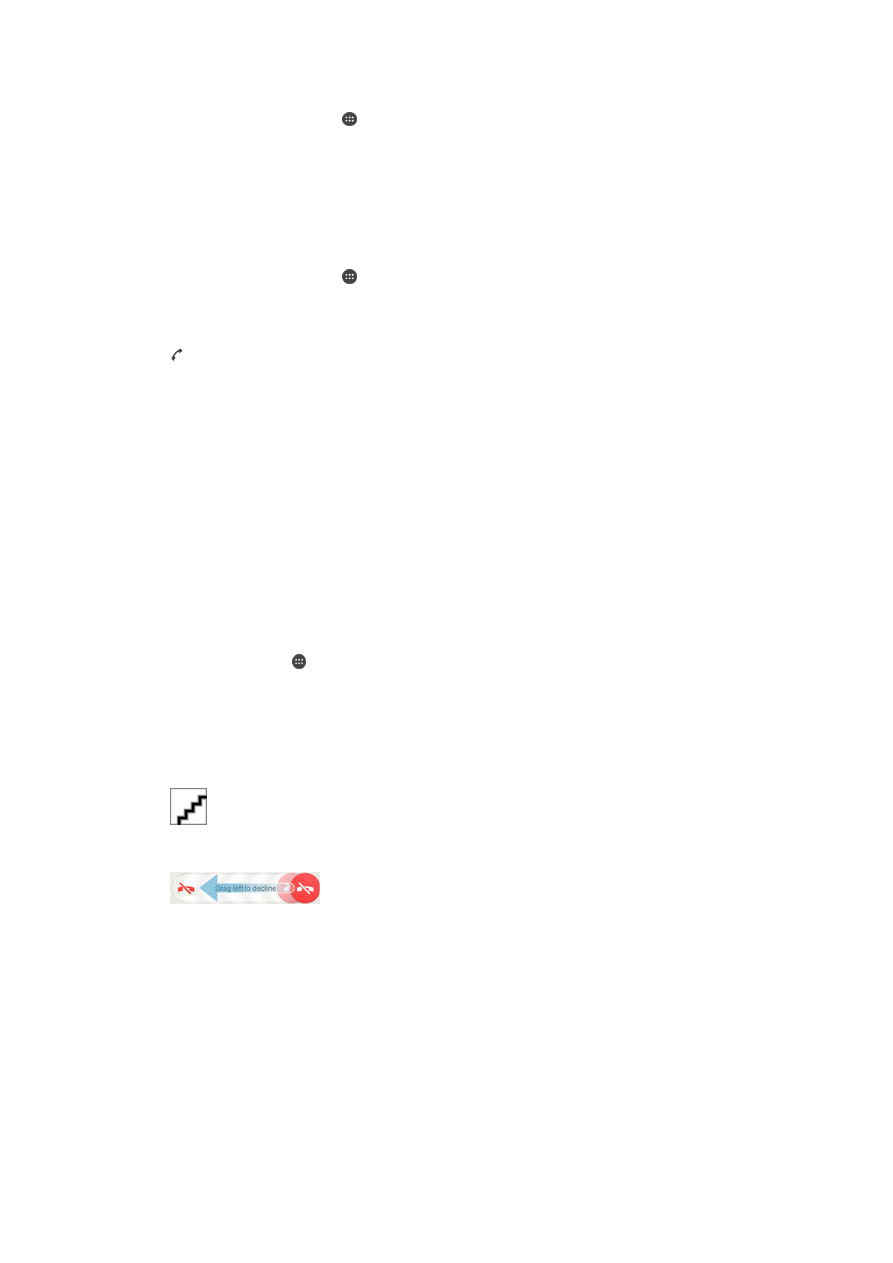
গ্রহণ করা কলগুলি
একটা কলের জবাব দিতে
একটি কল অস্বীকার করতে
ইনকামিং কলের রিংটোন নিঃশব্দ করতে
•
অপনি যখন কল গ্রহণ করেন, ভলিউম কীটি টিপুন৷
উত্তর দেওয়ার মেশিনের ব্যবহার
আপনি যখন ব্যস্ত থাকেন বা কোনো কল মিস করেন তখন আপনি কলগুলির উত্তর দেওয়ার জন্য
নিজের যন্ত্রের উত্তর দেওয়া যন্ত্রের ব্যবহার করতে পারেন৷ আপনি স্বয়ংক্রিয় উত্তর দেওয়া
ক্রিয়াটি সক্ষম করতে পারেন এবং নির্ধারণ করতে পারেন যে কলটির স্বয়ংক্রিয়ভাবে উত্তর
দেওয়ার আগে কতক্ষন অপেক্ষা করা হবে৷ যখন আপনি কলগুলির উত্তর দেওয়ার জন্য খুব বেশি
52
এটি এই প্রকাশনার একটি ইন্টারনেট সংস্করণ। © শুধুমাত্র নিজস্ব ব্যবহারের জন্যই মুদ্রণ করুন।
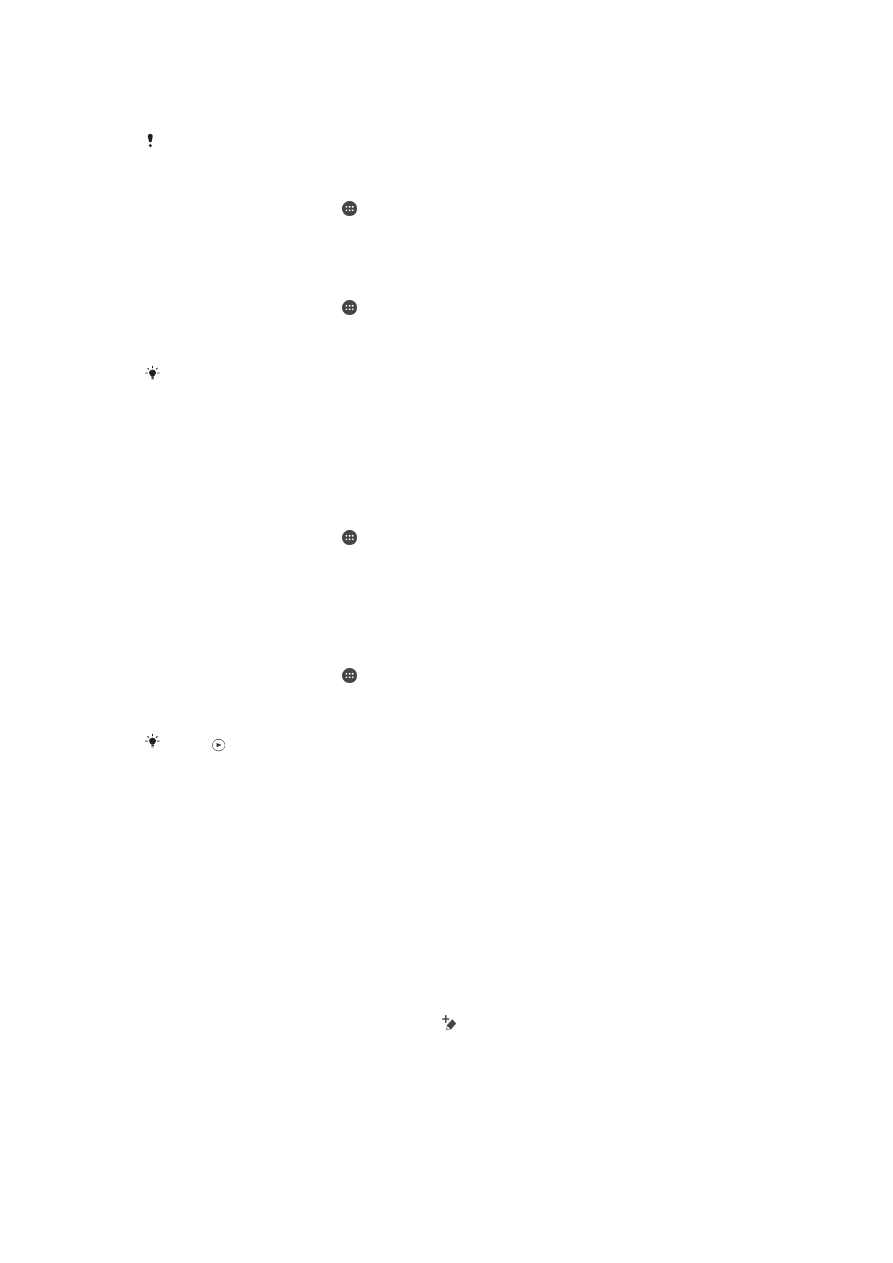
ব্যস্ত থাকেন তখন আপনি কলগুলিকে ম্যানুয়ালীভাবে সেট করতে পারেন৷ এবং আপনি আপনার
উত্তর দেওয়া মেশিনে দেওয়া বার্তাগুলিকে সোজা আপনার যন্ত্র থেকে অ্যাক্সেস করতে পারেন৷
উত্তর দেওয়ার মেশিনের ব্যবহার করার আগে, আপনাকে একটি অভিবাদন বার্তা রেকর্ড করতে হবে৷
উত্তর দেওয়া মেশিনের জন্য একটি অভিবাদন বার্তা রেকর্ড করতে
1
আপনার হোম স্ক্রীন থেকে, আলতো চাপুন৷
2
সেটিংস > কল করুন > উত্তর মেশিন > গ্রিটিংস খুঁজে আলতো চাপুন৷
3
নতুন গ্রিটিং রেকর্ড করুন আলতো চাপুন এবং পর্দায় প্রদর্শিত নির্দেশাবলী মেনে চলুন৷
স্বয়ংক্রিয় উত্তর প্রদান সক্রিয় করতে
1
আপনার হোম স্ক্রীন থেকে, আলতো চাপুন৷
2
খুঁজুন এবং আলতো চাপুন সেটিংস > কল করুন > উত্তর মেশিন৷
3
উত্তর মেশিন চেকবাক্সটি চিহ্নিত করুন৷
আপনি যদি কলগুলি স্বয়ংক্রিয় উত্তর প্রদানের জন্য একটি সময় বিলম্ব সেট না করেন তাহলে ডিফল্ট
মানটি ব্যবহার করা হবে৷
উত্তর দেওয়া মেশিনের মাধ্যমে একটি কল প্রত্যাখান করা
•
যখন একটি আগত কল আসে তখন প্রতিক্রিয়ার বিকল্প নীচের দিকে টানুন তারপর উত্তর
মেশিন বাতিল করুন নির্বাচন করুন৷
স্বয়ংক্রিয় উত্তর প্রদানের জন্য একটি সময় বিলম্ব সেট করতে
1
আপনার হোম স্ক্রীন থেকে, আলতো চাপুন৷
2
খুঁজুন এবং আলতো চাপুন সেটিংস > কল করুন > উত্তর মেশিন৷
3
উত্তর মেশিন কল নেওয়ার পরে আলতো চাপুন৷
4
উপরে এবং নীচে স্ক্রোল করে সময় সামঞ্জস্য করুন৷
5
সম্পন্ন হয়েছে আলতো চাপুন৷
উত্তর দেওয়া মেশিনে বার্তাগুলি শুনতে
1
আপনার হোম স্ক্রীন থেকে, আলতো চাপুন৷
2
সেটিংস > কল করুন > উত্তর মেশিন > বার্তা খুঁজে আলতো চাপুন৷
3
আপনি যে ভয়েস বার্তাটি শুনতে চান সেটি নির্বাচন করুন৷
আপনি এ আলতো চাপার মাধ্যমে কল লগ থেকে সোজাসুনি উত্তর দেওয়া বার্তাগুলি শুনতে পারেন৷
একটি পাঠ্য বার্তা দ্বারা কল প্রত্যাখ্যান করুন
আপনি কোনো পাঠ্য বার্তা সহ কোনো কল প্রত্যাখ্যান করতে পারেন৷ যখন আপনি একটি
বার্তার সাথে একটি কল প্রত্যাখান করেন তখন বার্তাটি স্বয়ংক্রিয়ভাবে কলারের কাছে পাঠানো
হয় এবং আপনার যন্ত্রে সংরক্ষিত হয়৷
আপনি আপনার যন্ত্রে উপলব্ধ কোনো পূর্বনির্ধারিত বার্তা থেকে নির্বাচন করতে পারেন, বা
আপনি একটি নতুন বার্তা তৈরি করতে পারেন৷ আপনি কোনো পূর্বনির্ধারিত বার্তা সম্পাদনা
করার মাধ্যমে আপনার ব্যক্তিগতকৃত বার্তাও তৈরি করতে পারেন৷
একটি পাঠ্য বার্তার মাধ্যমে কল প্রত্যাখ্যান করতে
1
যখন একটি আগত কল আসে তখন প্রতিক্রিয়ার বিকল্প নীচের দিকে টানুন তারপর বার্তা
সহ প্রত্যাখ্যান ক. নির্বাচন করুন৷
2
একটি পূর্বনির্ধারিত বার্তা নির্বাচন করুন বা আলতো চাপুন এবং একটি নতুন বার্তা
লিখুন৷
53
এটি এই প্রকাশনার একটি ইন্টারনেট সংস্করণ। © শুধুমাত্র নিজস্ব ব্যবহারের জন্যই মুদ্রণ করুন।
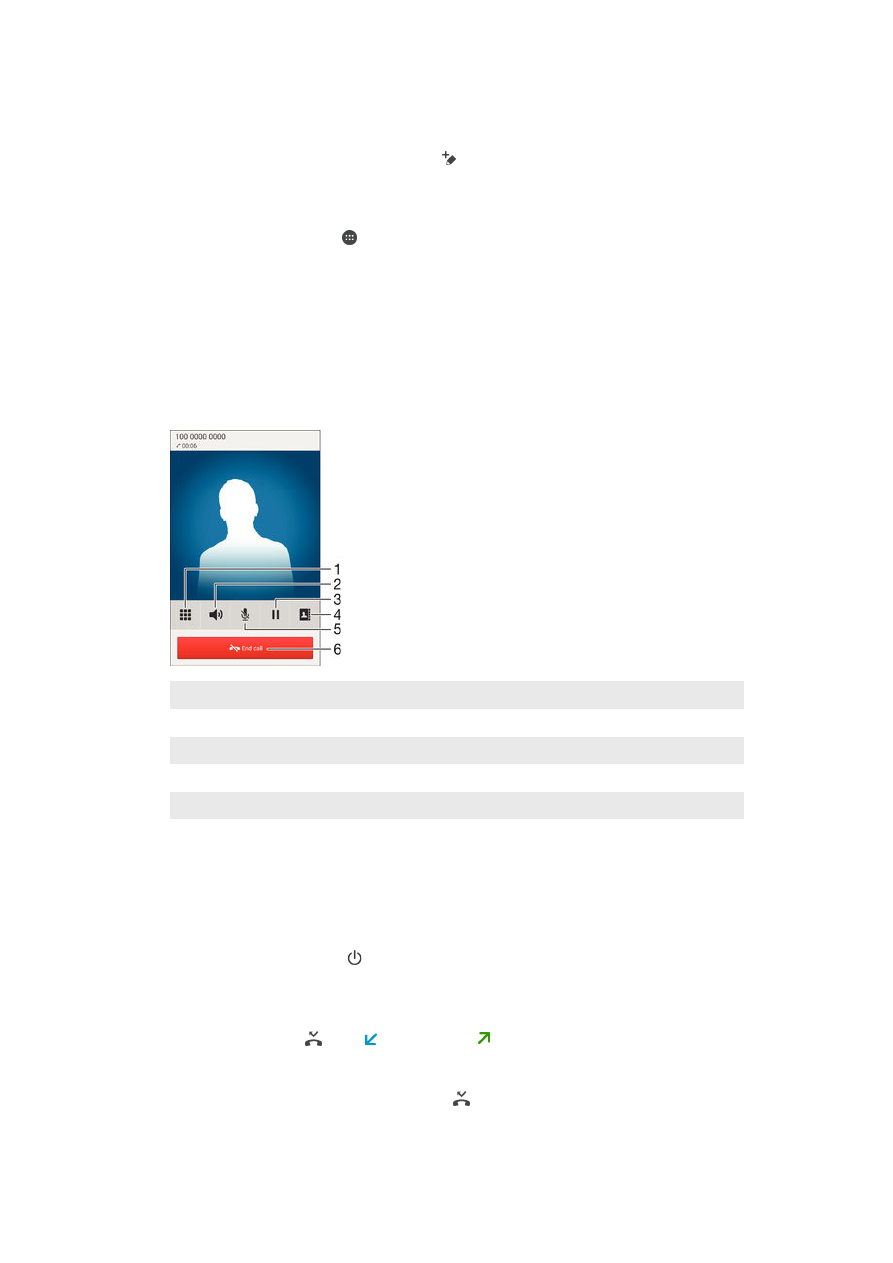
একটি পাঠ্য বার্তার মাধ্যমে কোনও দ্বিতীয় কল প্রত্যাখ্যান করতে
1
একটি কল করার সময় আপনি বারবার বিপ শব্দ শুনতে পেলে, বার্তা সহ প্রত্যাখ্যান ক.
টিকে উপরের দিকে টেনে আনুন৷
2
একটি পূর্বনির্ধারিত বার্তা নির্বাচন করুন বা আলতো চাপুন এবং একটি নতুন বার্তা
লিখুন৷
কোনও কল প্রত্যাখ্যান করার জন্য ব্যবহৃত পাঠ্য বার্তা সম্পাদনা করতে
1
আপনার হোম স্ক্রীন থেকে, আলতো চাপুন৷
2
খুঁজুন এবং আলতো চাপুন সেটিংস > কল করুন > বার্তা সহ কল প্রত্যাখ্যান করুন৷
3
আপনি যে বার্তাটিকে সম্পাদনা করতে চান সেটিতে আলতো চাপুন, তারপরে প্রয়োজনীয়
পরিবর্তনগুলি করুন৷
4
ঠিক আছে আলতো চাপুন৷